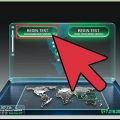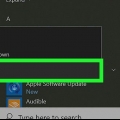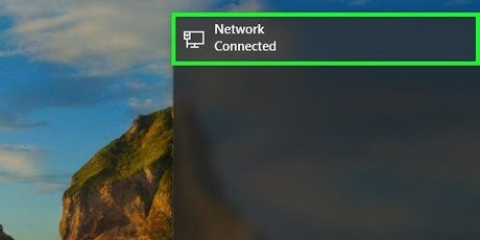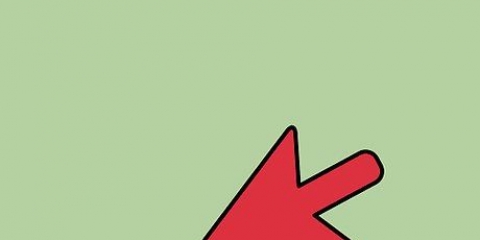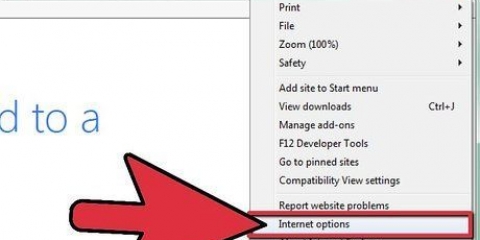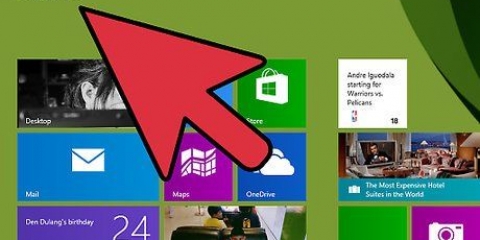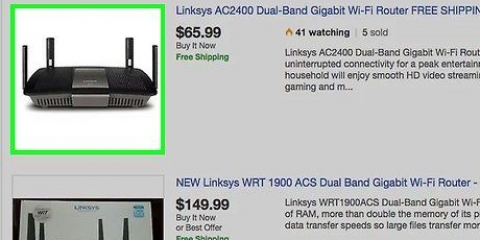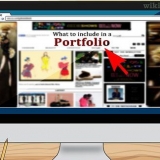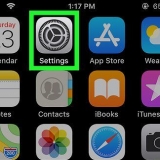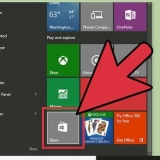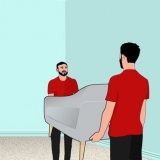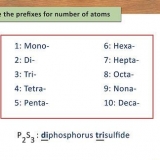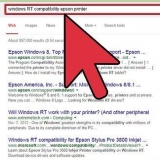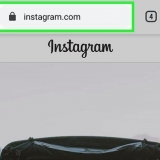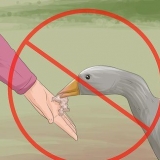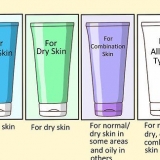Consulta gli altri utenti della tua rete. Chiedi loro di disconnettersi dalla rete fino a quando non avrai finito di testare i problemi di connettività. Se si verificano problemi con la connessione, è possibile collegare il computer direttamente al modem Internet con un cavo Ethernet per eseguire questi test, anziché tramite la rete wireless per isolare ulteriormente il problema.
Clicca sul Inizio-pomello. A destra della scatola test di velocità è presente un pulsante di avvio, con il quale è possibile avviare il test di velocità. Selezionalo Tipo di connessione. Seleziona il tipo di connessione che hai dall`elenco nella pagina di test, come Gigabit/Fibra, Cavo, ADSL, Satellite, WISP o altri. Esegui il test. Il test viene eseguito con una valutazione della velocità di download, di upload e un report del ritardo (latenza).
Esegui un test ping.Vai alla pagina degli strumenti e fai clic Inizio nel campo Test ping (in tempo reale).Ora si aprirà una pagina che afferma che tutti i server elencati verranno sottoposti a ping due volte al secondo e un rapporto della tua connessione da A a F verrà mostrato ogni 30 secondi. clicca su Inizio. Viene visualizzata una vista radar con una panoramica delle varie posizioni dei server, i loro indirizzi IP e le statistiche in tempo reale del ritardo di connessione. Visualizza il rapporto.Finché il test è in esecuzione, lo stato della connessione apparirà nella colonna di sinistra, con una nuova valutazione ogni 30 secondi.Al termine del test ti verrà data la possibilità di eseguire un altro test o di condividere i risultati.
Giocare a Qual è il mio indirizzo IP.clicca su Inizio nel campo Qual è il mio indirizzo IP. Si aprirà una pagina che mostra il tuo indirizzo IP e altri indirizzi rilevanti per il tuo computer. Annota il tuo indirizzo IP. Se prevedi di eseguire ulteriori test diagnostici sulla tua rete/connessione a Internet, prendi nota dell`indirizzo IP mostrato, nonché di ciascuno degli indirizzi IP comuni dall`elenco seguente.
clicca su Inizio e seleziona Portare fuori. genere cmd e premere ok. Questo avvierà la finestra del prompt dei comandi in cui è possibile eseguire i comandi di test semplicemente digitandoli. Puoi anche cercare cmd.exe nel campo di ricerca di Windows. 
Tipo "ping 127.0.0.1 -n 20". Questo indirizzo IP è lo stesso per quasi tutte le connessioni di rete integrate; l`estensione “-n 20” invia 20 pacchetti di dati prima di completare il test.Se si dimentica di inserire “-n 20”, è possibile annullare il test premendo CTRL+C spingere. Visualizza le statistiche. Il tempo impiegato dal pacchetto di dati per viaggiare localmente dovrebbe essere inferiore a 5 ms, senza perdita di dati.
Tipo "ping” seguito dall`indirizzo IP o dall`URL del sito Web di cui si desidera eseguire il ping e premere Invio.Puoi iniziare con l`URL del tuo provider di servizi Internet e passare ad altri siti che visiti spesso. Visualizza il rapporto. Se il test ha eseguito il ping dell`indirizzo esterno, mostrerà i risultati, con il numero finale dopo "tempo =", è il tempo (in millisecondi) impiegato dal pacchetto per raggiungere il sito remoto e tornare al computer. Nota: i parametri `-n 20` funzionano con questo comando, così come “CTRL+C”, nel caso abbiate dimenticato di inserire i parametri.
Tipo "tracciato” seguito dall`indirizzo IP o dall`URL del sito Web da cui si desidera conoscere il percorso e premere Invio. Visualizza i risultati. Man mano che il test traccia il percorso, viene visualizzato ogni indirizzo lungo la strada, il tempo necessario per un pacchetto di dati e una conferma di ricezione per ogni `bump` lungo il percorso. Più "bump" o altri dispositivi devono attraversare il pacchetto di dati, maggiore sarà il ritardo che sperimenterai.
Aprire cercatore e vai a Programmi. Vai alla cartella Utilità. Ricerca Utilità di rete e fare clic sull`icona per aprirlo. 
Nella scheda Informazioni seleziona la tua connessione dal menu a tendina dell`interfaccia di rete. Verifica di aver selezionato la connessione attiva. Quando la connessione è attiva, vedrai le informazioni nei campi Hardware Address, IP Address e Link Speed, inoltre il campo Link Status visualizzerà il messaggio "attivo" mostrare. (Una connessione inattiva visualizza solo le informazioni nel campo dell`indirizzo dell`hardware e il campo Link Status è impostato su "Non attivo".)
Seleziona la scheda ping nel menu Utilità di rete. Immettere l`indirizzo IP o l`URL del sito di cui si desidera eseguire il ping.Puoi iniziare con l`URL del tuo provider di servizi Internet e passare ad altri siti che usi di frequente. Inserisci il numero di volte in cui desideri eseguire il ping del sito (il valore predefinito è 10). Clicca sul ping-pomello. Visualizza i risultati.Quando il test esegue il ping dell`indirizzo remoto, i risultati vengono visualizzati, il numero finale dopo "time = " è il tempo (in millisecondi) impiegato dal pacchetto per raggiungere il sito remoto e tornare al tuo computer.
Seleziona la scheda Traceroto nel menu Utilità di rete. Inserisci l`indirizzo IP o l`URL del sito web che desideri monitorare. premi il bottone tracciare. Visualizza i risultati. Man mano che il test traccia il percorso, viene visualizzato ogni indirizzo lungo la strada, il tempo necessario per un pacchetto di dati e una conferma di ricezione per ogni `bump` lungo il percorso. Più "bump" o più altri dispositivi devono attraversare il pacchetto di dati, maggiore sarà il ritardo che sperimenterai.
Controlla la velocità della tua connessione internet
Contenuto
Non c`è quasi niente di più frustrante che dover aspettare che il tuo browser si aggiorni o carichi una pagina mentre sei online. Questo ritardo è indicato come latenza, una misura di quanto tempo impiega un pacchetto di dati dall`origine (server Web) per raggiungere la destinazione (il tuo computer). I passaggi seguenti ti aiuteranno a scoprire la posizione del ritardo di comunicazione utilizzando sia gli strumenti basati sul Web che le utilità sul tuo computer.
Passi
Metodo 1 di 3: utilizzo di strumenti basati sul Web

1. Seleziona il tuo sito web di prova.Esistono diversi siti Web che offrono programmi di test della connessione Internet e il tuo provider di servizi Internet (ISP) probabilmente ha anche alcuni strumenti sul proprio portale, ma due siti di test popolari sono Speakeasy e DSLReports.I passaggi seguenti utilizzano gli strumenti di DSLreports poiché contengono un set completo di strumenti diagnostici.
- Vai su www.dslreports.com.
- Selezionare Utensili dal menu principale.

2. Allontani altri utenti dalla tua rete. Se altri utilizzano la tua rete domestica, i test di velocità potrebbero essere influenzati dall`uso condiviso delle risorse di rete.

3. Esegui un test di velocità. Un test di velocità ti dirà quale velocità di download e upload esiste effettivamente tra il tuo computer e il sito di test, che puoi confrontare con la velocità concordata con il tuo ISP.

4. Esegui un test ping. Il test ping controlla quanto tempo impiega un pacchetto di dati per passare dal tuo computer a un server remoto e tornare al tuo computer. Questo particolare test testerà più server contemporaneamente e ti darà una valutazione delle prestazioni della tua connessione Internet. La latenza tipica dipende dal tipo di connessione, da 5 - 40 ms per un modem via cavo, 10 - 70 ms per DSL, da 100 a 220 ms per un modem dial-up e 200 - 600 per Internet mobile. Anche la distanza dal server remoto aumenta la tua latenza; puoi stimare che venga aggiunto un ulteriore 1 ms di latenza per ogni 100 km che i dati devono percorrere.

5. Trova il tuo indirizzo IP. Sebbene non sia un test vero e proprio, lo strumento "Qual è il mio indirizzo IP" ti fornirà il tuo indirizzo IP pubblico in cui è possibile trovare il tuo computer. Questo non è l`indirizzo IP effettivo del tuo computer a causa dei servizi proxy forniti dal tuo router. Questo strumento mostra anche gli indirizzi IP comuni dei dispositivi sulla tua rete, il che è utile se desideri utilizzare gli strumenti di Windows per trovare l`origine della tua rete o il rallentamento di Internet.
Metodo 2 di 3: utilizzo del prompt dei comandi di Windows

1. Apri il prompt dei comandi.Puoi inserire i comandi per il test di rete e il ritardo della connessione Internet direttamente dalla riga di comando.

2. Esegui un test di loopback del ping. Il test di loopback Ping verifica la connessione del tuo computer per assicurarsi che non ci siano problemi con l`hardware locale che causano problemi di rete o di connessione Internet lenti.

3. Eseguire il ping di un server remoto.Ora che sai che la porta locale funziona, puoi iniziare a eseguire il ping dei server remoti per la latenza.Anche in questo caso, la latenza tipica varia in base al tipo di connessione da 5 a 40 ms per un modem via cavo, da 10 a 70 ms per DSL, da 100 a 220 ms per un modem dial-up e da 200 a 600 per una connessione cellulare. Anche la distanza dal server remoto aumenta la tua latenza; puoi stimare che venga aggiunto un ulteriore 1 ms di latenza per ogni 100 km che i dati devono percorrere.

4. Eseguire il test traceroute. Il test traceroute mostrerà il percorso che i dati viaggiano dal tuo computer al server remoto e qualsiasi ritardo in quel percorso. Questi possono essere utili per determinare l`origine della rete o dei ritardi di connessione a Internet.
Metodo 3 di 3: utilizzo delle utilità Mac

1. Apri l`utilità di rete. Gli strumenti software necessari per testare la tua rete e la connessione Internet sono disponibili nel programma Network Utility sul tuo Mac OSX.

2. Seleziona la tua connessione di rete.L`utilità di rete consente di testare la connettività tramite la connessione Ethernet (cablata), la connessione aeroportuale (wireless), il firewall o la connessione Bluetooth.

3. Esegui un test Ping. Il test ping dell`utilità di rete ti consente di specificare l`indirizzo di un sito di cui desideri eseguire il ping, nonché il numero di volte in cui desideri eseguire il ping. la latenza tipica varia in base al tipo di connessione da 5 - 40 ms per un modem via cavo, 10 - 70 ms per DSL, da 100 a 220 ms per un modem dial-up e 200 - 600 per una connessione cellulare. Anche la distanza dal server remoto aumenta la tua latenza; puoi stimare che venga aggiunto un ulteriore 1 ms di latenza per ogni 100 km che i dati devono percorrere.

4. Eseguire il test traceroute[9] X Fonte affidabileSupporto MicrosoftVai alla fonte. Il test traceroute mostrerà il percorso che i dati viaggiano dal tuo computer al server remoto e qualsiasi ritardo in quel percorso. Questi possono essere utili per determinare l`origine della rete o dei ritardi di connessione a Internet.
Articoli sull'argomento "Controlla la velocità della tua connessione internet"
Condividi sui social network:
Simile
Popolare